Как пользоваться программатором Ch441A
Виктор
Программатор СН341А — описание, метод использования
Всем привет!
Очень прочно в жизнь мастеров электронной техники вошёл
usb программатор СН341А, который отличается своей компактностью и простотой в использовании. Для тех, кто ещё не знаком с этим прибором, посвящена данная статья.Итак, если сказать по-простому, данное устройство используется для программирования (
прошивки) различных микросхем BIOS ноутбуков, видеокарт, мат.плат компьютеров, памяти телевизоров, мониторов и т.д., и, наверное, самое основное – 24 EEPROM и 25 SPI FLASH.Чтобы использовать eeprom программатор СН341А, нужно подключить его к порту USB компьютера, после чего, если всё в норме, на программаторе должен загореться красный светодиод, сигнализирующий о поступлении питания на устройство. Если у вас не установлены драйверы программатора, то операционная система не обнаружит устройство, поэтому драйверы нужно устанавливать отдельно. После установки драйверов ваш компьютер должен определить программатор как USB-EEP/I2C Ch441A. Когда компьютер определит устройство, нужно установить специальную программу для работы с программатором. Чаще всего используют программу Ch441A Programmer. Скачать драйвера вместе с программой вы можете из Библиотеки данного сайта. Хотя программа имеет английский и китайский языки, её можно русифицировать.
Если у вас не установлены драйверы программатора, то операционная система не обнаружит устройство, поэтому драйверы нужно устанавливать отдельно. После установки драйверов ваш компьютер должен определить программатор как USB-EEP/I2C Ch441A. Когда компьютер определит устройство, нужно установить специальную программу для работы с программатором. Чаще всего используют программу Ch441A Programmer. Скачать драйвера вместе с программой вы можете из Библиотеки данного сайта. Хотя программа имеет английский и китайский языки, её можно русифицировать.
Когда будут установлены драйверы и программа, можно приступать к программированию.
Чтобы запрограммировать необходимую микросхему на ZIF панели устройства, нужно открыть пазы для её установки, подняв фиксаторную ручку. Программируемую микросхему устанавливают в пазы программатора по ключу, который должен указывать на фиксаторную ручку. После установки микросхемы фиксатор нужно опустить, тем самым закрепить контакты микросхемы.

Если требуется прошить микросхемы 25-й серии, имеющие корпус SOP8 или SOP16, на плате устройства предусмотрены контактные площадки для программирования микросхем в таких корпусах. Для этого можно просто припаять микросхему к контактной площадке или воспользоваться прищепкой или «крокодилом». Устанавливая подобным образом микросхему, не забывайте про ключ.
В программаторе присутствует возможность внутрисхемного программирования с помощью ISP интерфейса. А ещё, на корпусе данного устройства имеется интерфейс RS232. Также на корпусе программатора установлена перемычка P/S, используемая для переключения режимов Paralell (внутреннее программирование) и Serial (внешнее программирование). Если вы будете программировать микросхему в панели программатора, то перемычка P/S должна быть закорочена, а для программирования микросхем не выпаивая из аппарата (загрузка
прошивки), перемычка P/S должна быть разомкнута.Некоторые типы микросхем, программируемые
программатором Ch441A:MX25L12845, MX25L6405 MX25L6405 W25Q128 EN25Q64
AMIC:
·A25L05P,A25L10P,A25L20P,A25L40P,A25L80P,A25L16P
ATMEL:
·AT25DF041A,AT25DF321,AT25F004,AT25F512A,AT25F2048,AT25F4096,AT25F1024A,AT25FS010,AT25FS040,AT26DF081A,
·AT26DF161A,AT26DF321,AT26F004
EON:
·EN25B05,EN25P05,EN25B10,EN25P10,EN25BF20,EN25P20,EN25F20,EN25B40,EN25P40,EN25F40,EN25B80,·EN25P80,EN25F80,EN25T80,EN25B16,EN25P16,EN25B32,EN25P32,EN25B64,EN25P64
Excel Semiconductor Inc.

·ES25P10,ES25P20,ES25P40??ES25P80,ES25P16,ES25P32
ST:
·M25P05A,M25P10A,M25P20,M25P40,M25P80,M25P16,M25P32,M25P64,M25PE10,M25PE20,M25PE40, M25PE80,M25PE16,M25PE32,M45PE10,M45PE20,M45PE40,M45PE80,M45PE16,M45PE32
MXIC:
·MX25L512,MX25L1005,MX25L2005,MX25L4005,MX25L8005,MX25L1605,MX25L3205,MX25L6405
MX25L6445,MX25L6405(SOP16)
NexFlash:
·NX25P80,NX25P16,NX25P32
Chingis Technology Corporation
·Pm25LV512,Pm25LV010,Pm25LV020,Pm25LV040,Pm25LV080,Pm25LV016,Pm25LV032,Pm25LV064
Saifun Semiconductors
·SA25F005,SA25F010,SA25F020,SA25F040,SA25F080,SA25F160,SA25F320,
WINBOND
·W25P10,W25X10,W25Q10,W25P20,W25X20,W25Q20,W25P40,W25X40,W25Q40,W25P80,W25X80,W25Q80, W25P16??W25X16,W25Q16,W25P32,W25X32,W25Q32,W25P64,W25X64,W25Q64 и другие.
Надеюсь, информация была полезной.
Всем успехов!
P.S. Не забудьте поделиться этой информацией в соц.сетях, воспользовавшись кнопками внизу страницы!
Программатор Ch441A MinProgrammer описание, драйвера, инструкция
Этот программатор почему-то все называют Mini Programmer, несмотря на то, что надпись на нем все таки иная. Этим грешат даже поисковики.
Этим грешат даже поисковики.
Даайте посмотрим, что это такое, как установить и как пользоваться.
Вот так выглядит сам программатор. Исполнение довольно качественное, всё пропаяно на совесть.
В основе программатора лежит микросхема Ch441A. Эта микросхема позволяет использовать программатор в качестве обычного USB-UART преобразователя.
Помимо этого, программатор поддерживает SPI, что дает дополнительные возможности, например прошивку AVR-микроконтроллеров.
Так же есть два светодиода, один выступает в роли индикатора питания, второй — индикатор активности линии данных.
На плате установлен стабилизатор питания AM31117 на 3.3 v, что дает возможность питать подключаемые микросхемы этим напряжением. Основным же удобством я считаю наличие ZIF (Zero Insertion Force) разъема для DIP-8 микросхем.

С помощью MinProgrammer можно считывать, стирать и записывать (прошивать) микросхемы Flash-памяти 25-той серии и EEPROM 24-той серии, 93-тей серии, используя стандартное программное обеспечение. И в вопросе какую память поддерживает программатор уместнее будет делать ставку на программное обеспечение к программатору, а не к железу. Сам программатор — это всего лишь конвертер шин данных.
MinProgrammer умеет SPI, I2C и UART. С помощью SPI можно прошивать микроконтроллеры AVR, например, а с помощью UART подключаться к роутерам и прочим девайсам с линией UART на борту. То и другое выведено на гребенки по обеим сторонам ZIF панели.
ZIF панелька рассчитана на работу с микросхемами в DIP корпусе, но используя переходник DIP-SOP можно работать с микросхемами в SOP корпусе. Контактные площадки, которые находятся на нижней части программатора, и предназначены для припаивания либо прижимания микросхем, я использовать не рекомендую. В случае прижимания есть риск плохого контакта, в результате которого память может быть прошита или считана неправильно. В случае пайки, если это единичный случай, то в принципе ничего страшного быть не должно кроме риска перегреть и сжечь микросхему, если же паять часто и много — площадки быстро износятся.
Давайте посмотрим зачем нужен джампер возле ZIF панели. Он служит для переключения режима работы программатора, в положении, когда замкнуты контакты 1-2, MinProgrammer работает в режиме программатора SPI и I2C, когда замкнуты контакты 2-3 — в режиме USB TTL UART переходника. Положения джампера можно посмотреть на фото ниже.
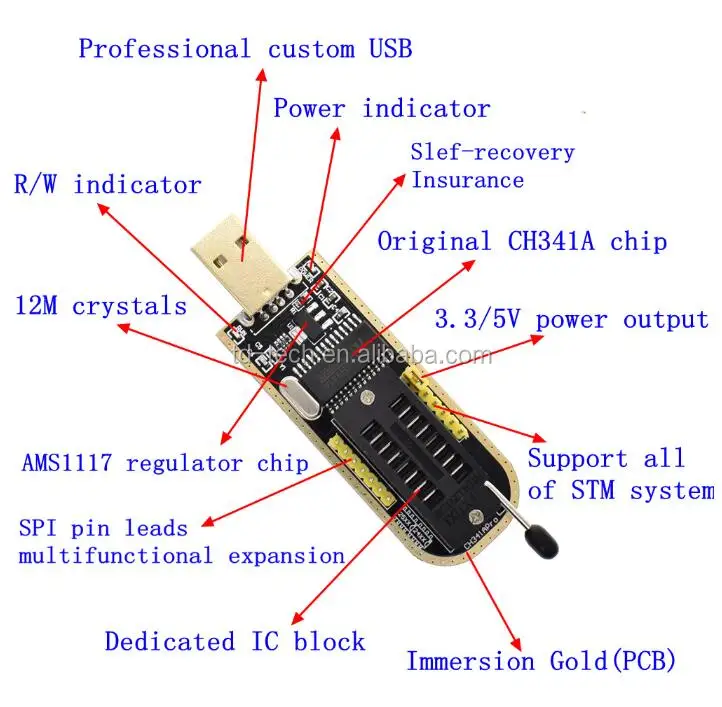 Установка и настройка
Установка и настройка Первым делом нужно скачать драйвер для Ch441A, подключить программатор в USB порт и, дождавшись когда устройство определится системой, установить скачанный драйвер. В Windows сделать это можно через диспетчер устройств, найдя в нем «неизвестное устройство» после подключения программатора. Сам driver Ch441A можно легко найти в интернете, но можно скачать и тут, помимо драйвера в архиве так же программа на русском языке.
Программа для программатора работает без установки, в режиме Portable, может работать и с флешки. На этом установка и основная настройка будет закончена, можно приступать к прошивке.
В операционных системах Linux поддержка микросхемы заложена на уровне ядра, так что ничего устанавливать не надо. Проверял на Debian.
Аппаратная часть
С микросхемами в дип корпусе все просто — вставляем микросхему в ZIF панельку, следим, чтоб вставили правильной стороной и в нужную часть, на программаторе все нарисовано. Но используются DIP8 микросхемы памяти довольно редко, в основном это планарные микросхемы в корпусах SOP8 или SOIC8. И с ними все не так просто, они есть разной ширины. Стандартные 150mil SOP8 и более широкие 200mil (если быть точным и брать информацию из даташитов — то 208mil).
Но используются DIP8 микросхемы памяти довольно редко, в основном это планарные микросхемы в корпусах SOP8 или SOIC8. И с ними все не так просто, они есть разной ширины. Стандартные 150mil SOP8 и более широкие 200mil (если быть точным и брать информацию из даташитов — то 208mil).
Давайте разберемся какая разница между 150mil и 200mil. На фото ниже показаны оба вида размеров микросхем, можно наглядно увидеть разницу.
Если брать точные размеры SOP8 корпусов обеих типов в миллиметрах, для 150mil (это размер в дюймах) ширина корпуса без выводов составит 3.9 мм, с выводами — 6 мм. Для 200mil ширина корпуса будет 5.2 мм без выводов и 7.9 мм с выводами. В обоих случаях шаг между выводами 1.27 мм.
Как я уже и говорил, программатор предусматривает прошивку микросхем в корпусах SOP и SOIC, для этого есть площадки к которым можно припаять или прижать микросхему, такое пройдет и для 150 и для 200 mil, но лучше так не делать.
Для обеих типов есть переходники, или адаптеры, с помощью которых можно прошивать микросхемы в sop8 корпусах.![]()
Фото сбоку, видно что одна панелька не очень качественно выполнена и гребенка немного не до конца посажена. Тем не менее, на работоспособности это не сказывается.
Вот так выглядит программатор с переходником DIP8-SOP8 200mil и установленной в него микросхемой mx25l3206e. Джампер в этом случае должен быть установлен в первое положение и замыкать контакты 1-2 на гребенке.
Программная часть
Давайте теперь перейдем к программной части и посмотрим как прошить микросхему на примере вышеупомянутой mx25l3206e. В архиве с драйверами есть файл Ch441A_130.exe, в установке он не нуждается, просто запускаем его. Слева вверху выбираем «Поиск Чипа», откроется вот такое окно.
В него пишем название нужной нам микросхемы, в данном случае 25l32, программа предложит нам несколько вариантов, из них выбираем наш mx25l3206e, после чего нажимаем «Выбрать». Слева вверху заполняться поля «Тип», «Имя», а так же объем памяти.
Сверху ищем кнопку «Читать», жмем. Содержимое памяти будет считано и показано в виде HEX-кода. Если память до этого была чистая, то будут только символы F. На считывание микросхемы потребуется некоторое время, около 30-ти секунд в моем случае. Я считывал микросхему с прошивкой роутера, так что память там была заполнена.
Для того, чтоб сохранить считанный дамп памяти, просто жмем кнопку «Сохранить» вверху. Программа предложит выбрать куда сохранить и как подписать файл
Для прошивки микросхемы нужен сам файл прошивки. Слева вверху жмем «Открыть», выбираем нужный файл. После чего либо жмем «Авто», либо сначала жмем «Стирание», ждем окончания процедуры стирания, после чего жмем «Записать чип». Это важно, перед записью прошивки микросхему памяти нужно сначала очистить от старой прошивки. И даже в случае, если она новая, только купленная, лучше перестраховаться и сначала очистить её память.
По такому же алгоритму можно прошивать и другие микросхемы. Например 93с46, только нужно использовать переходник DIP8-SOP8 150mil, я шил микросхему AT93с46 с маркировкой на корпусе atmel552. Стоит только обращать внимание на шину данных, которую использует память. Так же нужно следить за тем, чтоб не вставить микросхему в панельку не той стороной, всегда обращать внимание на ключ.
Стоит только обращать внимание на шину данных, которую использует память. Так же нужно следить за тем, чтоб не вставить микросхему в панельку не той стороной, всегда обращать внимание на ключ.
Полный список поддерживаемых программатором микросхем приводить не буду, так как он очень длинный. На этом с прошивкой микросхем пока закончим и перейдем к микроконтроллерам. Я хотел было описать, как с помощью MinProgrammer прошить Attiny13, но статья и так получилась немаленькая, потому решил вынести эту информацию в отдельную статью, а тут сделать на нее ссылку.
программистов и отладчиков | Микрочип Технология
Имя *Фамилия *
Компания *
Должность/ Должность * — Нет — АкадемическийИнженерный МенеджментМаркетингЗакупкиПродажиДругое
Телефон
Электронная почта *
Страна * Select your countryAfghanistan AFAland Islands AXAlbania ALAlgeria DZAmerican Samoa ASAndorra ADAngola AOAnguilla AIAntarctica AQAntigua and Barbuda AGArgentina ARArmenia AMAruba AWAustralia AUAustria ATAzerbaijan AZBahamas BSBahrain BHBangladesh BDBarbados BBBelarus BYBelgium BEBelize BZBenin BJBermuda BMBhutan BTBolivia BOBosnia and Herzegovina BABotswana BWBouvet Island BVBrazil BRBritish Virgin Islands VGBritish Indian Ocean Territory IOBrunei Darussalam BNBulgaria BGBurkina Faso BFBurundi BICambodia KHCameroon CMCanada CACape Verde CVCayman Islands KYCentral African Republic CFChad TDChile CLChina CNHong Kong, SAR China HKMacao, SAR China MOChristmas Island CXCocos (Keeling) Islands CCColombia COComoros KMCongo (Brazzaville) CGCongo, (Kinshasa) CDCook Islands CKCostate RCKôd Кот-д’Ивуар CICХорватия HRCКуба CUCКипр CYЧехия CZДания DKДжибути DJДоминика DMДоминиканская Республика DOЭквадор ECEЕгипет EGЭль-Сальвадор SVEquatorial Guinea GQEritrea EREstonia EEEthiopia ETFalkland Islands (Malvinas) FKFaroe Islands FOFiji FJFinland FIFrance FRFrench Guiana GFFrench Polynesia PFFrench Southern Territories TFGabon GAGambia GMGeorgia GEGermany DEGhana GHGibraltar GIGreece GRGreenland GLGrenada GDGuadeloupe GPGuam GUGuatemala GTGuernsey GGGuinea GNGuinea-Bissau GWGuyana GYHaiti HTHeard and Mcdonald Islands HMHoly See (Vatican City State) VAHonduras HNHungary HUIceland ISIndia INIndonesia IDIran, Islamic Republic of IRIraq IQIreland IEIsle of Man IMIsrael ILItaly ITJamaica JMJapan JPJersey JEJordan JOKazakhstan KZKenya KEKiribati KIKorea (North) KPKorea (South) KRKuwait KWKyrgyzstan KGLao PDR LALatvia LVLebanon LBLesotho LSLiberia LRLibya LYLiechtenstein LILithuania LTLuxembourg LUMacedonia, Republic of MKMadagascar MGMalawi MWMMalaysia MYMaldives MVMali MLMalta MTMarshall Islands MHMartinique MQMauritania MRMauritius MUMayotte YTMexi co MXMicronesia, Federated States of FMMoldova MDMonaco MCMongolia MNMontenegro MEMontserrat MSMorocco MAMozambique MZMyanmar MMNamibia NANauru NRNepal NPNetherlands NLNetherlands Antilles ANNew Caledonia NCNew Zealand NZNicaragua NINiger NENigeria NGNiue NUNorfolk Island NFNorthern Mariana Islands MPNorway NOOman OMPakistan PKPalau PWPalestinian Territory PSPanama PAPapua New Guinea PGParaguay PYPeru PEPhilippines PHPitcairn PNPoland PLPortugal PTPuerto Rico PRQatar QARéunion REРумыния ROРоссийская Федерация RURwanda RWСен-Бартелеми BLСент-Хелена SHСент-Китс и Невис KNSint Lucia LCСен-Мартен (французская часть) MFСен-Пьер и Микелон PMСент-Винсент и Гренадины VCSамоа WSSСан-Марино СМСао Том и Принсипи STSАудовская Аравия SASенегал SNSapoviaLSSolovenniaGSSoorechelles SCS SIСоломоновы острова SBSомалия SOЮжная Африка ZAЮжная Джорджия и Южные Сандвичевы острова GSЮжный Судан SSSИспания ESSri Lanka LKSudan SDSuriname SRSvalbard and Jan Mayen Islands SJSwaziland SZSweden SESwitzerland CHSyrian Arab Republic (Syria) SYTaiwan, Republic of China TWTajikistan TJTanzania, United Republic of TZThailand THTimor-Leste TLTogo TGTokelau TKTonga TOTrinidad and Tobago TTTunisia TNTurkey TRTurkmenistan TMTurks and Caicos Islands TCTuvalu TVUganda UGUkraine UAUnited Арабские Эмираты AEВеликобритания GBСоединенные Штаты Америки USUS Малые отдаленные острова UMUРугвай UYУзбекистан UZВануату VUВенесуэла (Боливарианская Республика) VEВьетнам VNВиргинские острова, США VIОстрова Уоллис и Футуна WFЗападная Сахара EHYemen YEЗамбия ZMЗимбабве ZW
Тип запроса/необходима помощь *—Нет—Помощь в дизайне/редизайнеПомощь в выборе продуктаПомощь в поиске программного обеспеченияТехническая поддержкаПомощь в поиске партнера по дизайнуЗапрос документацииОбщая поддержка продажПомощь в поиске продуктов для следующего проектаДругое
Расскажите нам больше *
Programmer To Go — Помощь разработчикам
Programmer To Go
Функция MPLAB ® PICkit™ 4 Programmer-To-Go (PTG) позволяет загружать образ памяти устройства на карту microSDHC, вставленную в PICkit 4, для последующего программирования в конкретном устройстве.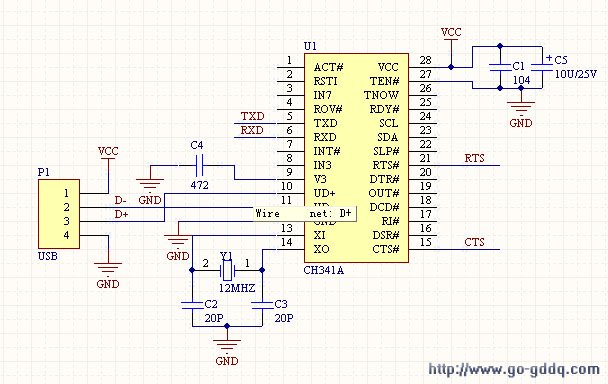 Это изображение содержит информацию об алгоритме программирования. Никакого программного обеспечения или ПК не требуется для программирования устройств после того, как программатор PICkit 4 настроен для PTG. Вы можете использовать MPLAB X IDE или MPLAB IPE для настройки MPLAB PICkit 4 для режима PTG.
Это изображение содержит информацию об алгоритме программирования. Никакого программного обеспечения или ПК не требуется для программирования устройств после того, как программатор PICkit 4 настроен для PTG. Вы можете использовать MPLAB X IDE или MPLAB IPE для настройки MPLAB PICkit 4 для режима PTG.
Хотя PICkit 4 поддерживает программирование и отладку, при использовании функции PTG можно только программировать. В режиме PTG возможности отладки недоступны.
Карта MicroSDHC: Вы можете использовать любую отформатированную FAT32-совместимую карту microSDHC.
Рисунок 1: MPLAB PICkit 4 Диаграмма
Ограничения для Programmer-To-Go
Известные ограничения: .
- Базовый уровень
- PIC16
- PIC16 Расширенный
- ПИК18Ф
- Усовершенствованный PIC18F
- PIC32
- dsPIC33
- dsPIC/PIC24
- dsPIC30
- АТСАМ
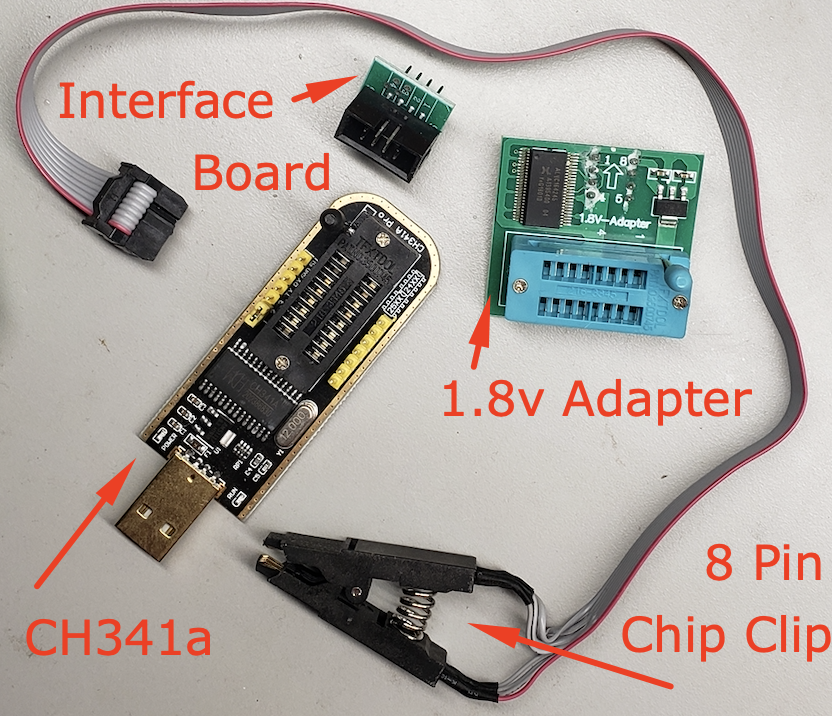
 В качестве альтернативы последовательному резистору вы можете добавить некоторую емкость (0,1 мкФ) на NMCLR, что также изменит профиль выброса. В зависимости от вашего устройства вы можете найти дополнительную информацию в техническом описании устройства для получения рекомендаций по схеме MCLR. Возможно, у вас уже есть резистор и конденсатор, рекомендованные для электростатического разряда или электрического перенапряжения для устройства.
В качестве альтернативы последовательному резистору вы можете добавить некоторую емкость (0,1 мкФ) на NMCLR, что также изменит профиль выброса. В зависимости от вашего устройства вы можете найти дополнительную информацию в техническом описании устройства для получения рекомендаций по схеме MCLR. Возможно, у вас уже есть резистор и конденсатор, рекомендованные для электростатического разряда или электрического перенапряжения для устройства.Настройка режима Programmer-To-Go
Выполните следующие действия, чтобы загрузить файлы проекта на карту microSDHC в MPLAB PICkit 4 и настроить его для режима PTG.
1
Вставьте карту microSDHC
Вставьте отформатированную FAT32-совместимую карту microSDHC в PICkit 4.
2
Откройте MPLAB X IDE или MPLAB IPE
В проекте MPLAB X IDE, который вы хотите использовать, откройте для PTG и выберите PICkit 4 инструмент для программирования.
В MPLAB IPE открыть в расширенном режиме.
3
Подключение к устройству
Убедитесь, что у вас есть соответствующие подключения к устройству для PTG:
- PICkit 4 подключен к компьютеру через USB-кабель
- PICkit 4 подключается через разъем ICSP™
- Целевая плата питается либо от PICkit 4, либо от источника питания, в зависимости от выбора свойств вашего проекта.
4
Настройка MPLAB X IDE или MPLAB IPE
В MPLAB X IDE щелкните правой кнопкой мыши имя проекта в окне Проекты и выберите Свойства . В диалоговом окне Project Properties (1) выберите категорию PICkit 4 , а затем (2) выберите категорию параметров Programmer-To-Go .
Рисунок 2: Параметры MPLAB X IDE Programmer-To-Go
В MPLAB IPE выберите Настройки > Расширенный режим и введите пароль по умолчанию или свой пароль для входа. До Operate , введите имя вашего устройства и нажмите Apply , выберите инструмент отладки и нажмите Connect , а затем выберите файл Hex или SQTP путем просмотра. Далее (1) щелкните Settings , а затем (2) найдите поле Programmer-To-Go.
До Operate , введите имя вашего устройства и нажмите Apply , выберите инструмент отладки и нажмите Connect , а затем выберите файл Hex или SQTP путем просмотра. Далее (1) щелкните Settings , а затем (2) найдите поле Programmer-To-Go.
Рисунок 3: MPLAB IPE, диалоговое окно настроек
В поле Image Name значение по умолчанию — «<имя вашего проекта>_ptg», однако при желании вы можете изменить это имя. Это будет имя папки на карте microSDHC, содержащей соответствующие файлы для PTG.
Необходимо установить флажок для Отправить изображение в инструмент . Флажок для Program Device также можно отметить, если вы хотите запрограммировать сразу после отправки изображения.
5
Загрузка на карту microSDHC
В MPLAB X IDE нажмите Применить и затем OK . Щелкните стрелку вниз значка Make and Program Device Main Project на панели инструментов и выберите Programmer-To-Go Main Project 9. 0035 .
0035 .
Рисунок 4: Выберите PTG из меню
В MPLAB IPE нажмите кнопку Programmer-To-Go .
Загрузите образ на карту PICkit 4 microSDHC.
Во время этого процесса устройство программируется, а затем каталог PTG заполняется соответствующими файлами для работы PTG на карте microSDHC. В окне вывода отображается сообщение о состоянии «Программирование/проверка завершена», когда процесс завершается успешно.
6
Завершение настройки PTG
Теперь PICkit 4 находится в режиме PTG. Светодиод должен мигать зеленым, указывая на то, что инструмент успешно настроен для PTG.
Отсоедините PICkit 4 от компьютера и целевой платы, используемой для настройки PTG.
Использование Programmer-To-Go
Когда вы будете готовы начать программирование устройств с помощью MPLAB PICkit 4 в режиме PTG, выполните следующие действия.
1
Подключение к устройству
Подключите инструмент PICkit 4 к целевой плате с устройством, указанным в вашем проекте.
Убедитесь, что у вас есть соответствующие подключения к устройству для PTG:
- PICkit 4 подключен через разъем ICSP на целевой плате. Убедитесь, что контакт 1 на целевой плате совпадает с индикатором контакта 1 на PICkit 4.
- Целевая плата питается либо от PICkit 4, либо от источника питания, в зависимости от выбора свойств вашего проекта.
2
Убедитесь, что инициализация PICkit 4 завершена
Когда PICkit 4 первоначально подключен к контактам ICSP целевой платы, он пройдет начальную последовательность светодиодов. Когда светодиод PICkit 4 перейдет в мигающий зеленый цвет, он готов к программированию.
3
Программирование устройства
Чтобы начать программирование устройства, сильно нажмите (не удерживайте) в центре экрана PICkit 4 на передней панели инструмента. Светодиод изменит цвет на мигающий фиолетовый, указывая на то, что устройство программируется.
По завершении программирования светодиод снова начинает мигать зеленым, указывая на успешное программирование/проверку. Теперь он готов к следующей операции программирования.
Теперь он готов к следующей операции программирования.
4
Прочие операции
Повторите описанный выше процесс для каждого устройства, которое вы хотите запрограммировать.
Для повторной инициализации инструмента нажмите и удерживайте кнопку PICkit 4. Это можно использовать для повторной инициализации PICkit 4 после обнаружения ошибки. Его также можно использовать, если вы хотите установить другую карту microSDHC с другим образом PTG.
Последовательность состояния светодиодов и индикация ошибок
Когда PICkit 4 находится в режиме PTG и правильно подключен к контактам ICSP на целевой плате, происходит следующая последовательность:
- При подключении к целевой плате светодиод постоянно горит фиолетовым цветом, а затем быстро мигает желтым цветом, пока он инициализирует настройки питания.
- Затем светодиод начинает мигать зеленым цветом, указывая на успешную инициализацию. PICkit 4 готов к программированию.
- При нажатии кнопки PICkit 4 инициирует программирование, и светодиод становится мигающим фиолетовым.
 Когда программирование успешно завершено, светодиод снова начинает мигать зеленым цветом.
Когда программирование успешно завершено, светодиод снова начинает мигать зеленым цветом. - Повторите шаги 1-3 для каждого устройства, которое вы хотите запрограммировать.
Если во время инициализации возникнут какие-либо ошибки, светодиод начнет мигать красным цветом. Красный светодиод может означать следующее:
- Карта microSDHC не обнаружена
- Формат карты microSDHC не поддерживается — MPLAB X IDE или MPLAB IPE должны сообщать об этом, когда была установлена отправка изображения в инструмент.
- Файлы инициализации не найдены на карте microSDHC — проверьте, присутствует ли образ PTG на карте microSDHC.
- Параметры питания не точны:
- Если инструмент подает питание и инструмент обнаруживает VDD от цели.
- Если цель должна быть запитана, а инструмент не обнаруживает VDD от цели.
При возникновении ошибок во время программирования светодиод меняет цвет на мигающий красный.


 Если у вас не установлены драйверы программатора, то операционная система не обнаружит устройство, поэтому драйверы нужно устанавливать отдельно. После установки драйверов ваш компьютер должен определить программатор как USB-EEP/I2C Ch441A. Когда компьютер определит устройство, нужно установить специальную программу для работы с программатором. Чаще всего используют программу Ch441A Programmer. Скачать драйвера вместе с программой вы можете из Библиотеки данного сайта. Хотя программа имеет английский и китайский языки, её можно русифицировать.
Если у вас не установлены драйверы программатора, то операционная система не обнаружит устройство, поэтому драйверы нужно устанавливать отдельно. После установки драйверов ваш компьютер должен определить программатор как USB-EEP/I2C Ch441A. Когда компьютер определит устройство, нужно установить специальную программу для работы с программатором. Чаще всего используют программу Ch441A Programmer. Скачать драйвера вместе с программой вы можете из Библиотеки данного сайта. Хотя программа имеет английский и китайский языки, её можно русифицировать. Когда программирование успешно завершено, светодиод снова начинает мигать зеленым цветом.
Когда программирование успешно завершено, светодиод снова начинает мигать зеленым цветом.